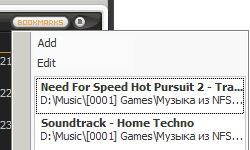
Vous pouvez ajouter des signets via les raccourcis clavier, le menu d'accès rapide aux signets (voir l'illustration ci-dessus), ou le menu principal Liste de Lecture
Gestionnaire de signets
Vous pouvez éditer les signets, via le gestionnaire de signets, en cliquant sur “Édition” du menu principal Liste de Lecture ou en cliquant dans le menu d'accès rapide aux signets (voir l'illustration ci-dessus).

Par défaut, les signets sont affichés sur deux lignes – nom du fichier et chemin de l'élément – fichier ou dossier. Si vous le souhaitez, vous pouvez désactiver l'affichage de la seconde ligne en activant l'option “Cacher les information de la seconde ligne”.